pillow 是 python 中常用的图像处理库,适合实现裁剪、缩放、旋转等基础操作。安装使用 pip install pillow 并导入 image 类即可开始操作,常见问题包括路径错误和格式不支持。主要功能包括 resize() 调整尺寸、crop() 裁剪区域、rotate() 旋转图像、transpose() 翻转图像。颜色转换可通过 convert() 方法实现,如转灰度图或去除透明通道。添加水印或文字需使用 imagedraw 和 imagefont 模块,通过 draw.text() 绘制文字并指定字体、颜色和位置。 pillow 功能全面且易于上手,适合日常图像处理需求。
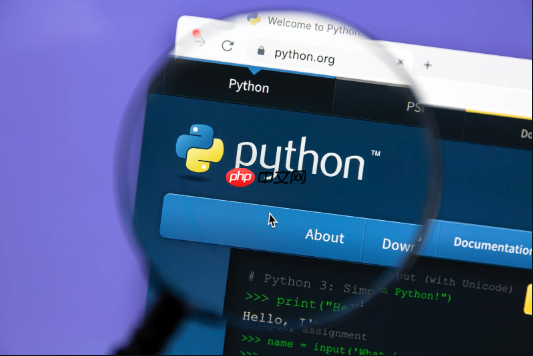
Pillow 是 Python 中最常用的图像处理库之一,功能强大又简单易用。如果你刚开始接触图像处理,或者只是想快速实现一些基本操作,比如裁剪、缩放、旋转图片,Pillow 基本都能满足你的需求。

安装与基本使用
在使用 Pillow 之前,首先要确保它已经安装好了。可以通过 pip 安装:

pip install pillow
安装完成后,导入 PIL 模块中的 Image 类,就可以开始操作图像了。比如打开一张图片只需要这样:
立即学习“Python免费学习笔记(深入)”;
from PIL import Image
img = Image.open('example.jpg')如果路径没问题,这段代码就会加载图片文件。你可以调用 .show() 方法预览图片,或者用 .save() 把修改后的图片保存下来。
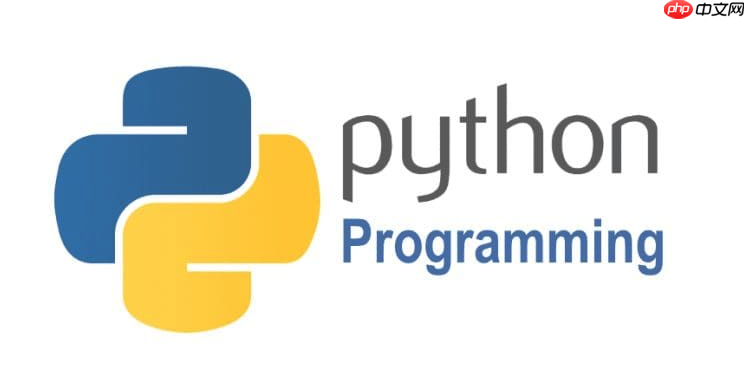
常见问题:
- 文件路径写错会导致无法打开图片
- 不支持的格式也会报错,Pillow 支持常见的 JPEG、PNG、GIF 等格式,但不包括某些专业格式如 PSD
图像的基本操作
Pillow 提供了一些非常实用的基础图像处理方法,适合日常使用。以下是一些最常见的操作:
-
调整尺寸:使用
resize()方法可以改变图像大小,参数是一个包含宽高的元组。 -
裁剪图像:用
crop()方法传入一个四元组(左、上、右、下)来指定裁剪区域。 -
旋转图像:调用
rotate(angle)可以按指定角度旋转图片,默认是逆时针方向。 -
翻转图像:
transpose(Image.FLIP_LEFT_RIGHT)或transpose(Image.FLIP_TOP_BOTTOM)可以左右或上下翻转。
举个例子,如果你想把一张图缩小一半并保存:
resized_img = img.resize((img.width // 2, img.height // 2))
resized_img.save('resized_example.jpg')这些操作都很直观,关键是理解每个函数的参数含义和使用方式。
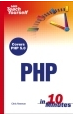
10分钟内自己学会PHP其中,第1篇为入门篇,主要包括了解PHP、PHP开发环境搭建、PHP开发基础、PHP流程控制语句、函数、字符串操作、正则表达式、PHP数组、PHP与Web页面交互、日期和时间等内容;第2篇为提高篇,主要包括MySQL数据库设计、PHP操作MySQL数据库、Cookie和Session、图形图像处理技术、文件和目录处理技术、面向对象、PDO数据库抽象层、程序调试与错误处理、A
图像模式与颜色转换
Pillow 支持多种图像模式,比如 RGB(彩色)、L(灰度)、RGBA(带透明通道)等。有时候你需要将图像转换成特定模式才能进行后续处理。
比如将图片转为黑白(灰度):
gray_img = img.convert('L')
gray_img.save('gray_example.jpg')这个操作常用于图像识别前的预处理。还有一种情况是 PNG 图片带有透明通道(RGBA),而你希望去掉透明背景,可以转成 RGB:
if img.mode == 'RGBA':
img = img.convert('RGB')这部分操作虽然不是特别复杂,但容易被忽略,尤其是处理不同来源的图片时。
添加水印和叠加文字
给图片加水印或文字也是常见的需求。Pillow 的 ImageDraw 和 ImageFont 模块可以实现这些功能。
基本步骤如下:
- 创建绘图对象
draw = ImageDraw.Draw(img) - 准备字体
font = ImageFont.truetype("arial.ttf", size=36) - 使用
draw.text()在指定位置绘制文字
示例代码:
from PIL import ImageDraw, ImageFont
draw = ImageDraw.Draw(img)
font = ImageFont.truetype("arial.ttf", 36)
draw.text((10, 10), "Sample Watermark", fill=(255,255,255), font=font)
img.save('watermarked.jpg')注意几点:
- 如果没有指定字体,系统可能会默认使用一种基础字体,效果可能不太好
- 文字颜色要用三元组表示(R, G, B)
- 位置坐标是从左上角开始的像素值
基本上就这些内容了。Pillow 虽然是一个入门级的图像处理工具,但它的功能已经足够应对大多数日常任务。对于更复杂的图像处理,比如滤波、边缘检测等,可以结合 NumPy 或 OpenCV 使用。不过对新手来说,先掌握 Pillow 是个不错的选择。





























